Microsoft Word 2016 belgenizi parolayla koruyun. Bu adımlarla kişilerin bir parolası olmadığı sürece belgeleri görüntülemesini veya değiştirmesini engelleyebilirsiniz.
Windows Sürümü - Seçenek 1
- Parola ile korumak istediğiniz belge açıkken “Dosya” > “Bilgi“.
- “Belgeyi Koru" seçenek (kilitli simge).
- Seçmek "Şifre ile şifrele“.
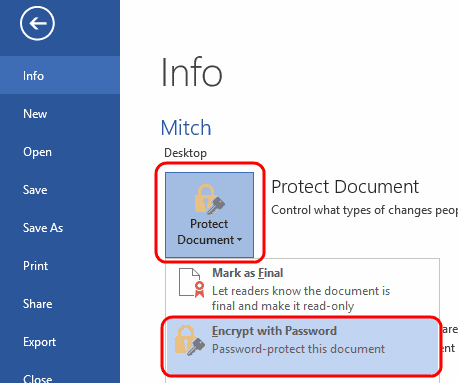
- Kullanmak istediğiniz şifreyi yazın ve ardından “Tamam“.
- Parolayı tekrar yazın, ardından “ öğesini seçin.Tamam“.
Dosyayı docx formatında kaydedin. Daha sonra şifre korumalı olacaktır.
Windows Sürümü - Seçenek 2
- “Kaydetmek” seçeneği sol üst köşede (disk). Dosyayı zaten kaydettiyseniz, “Dosya” > “Farklı kaydet…“
- Seçme "Araştır“.
- “AletlerPencerenin sağ alt köşesindeki ” menüsünü seçin ve “Genel seçenekler…”
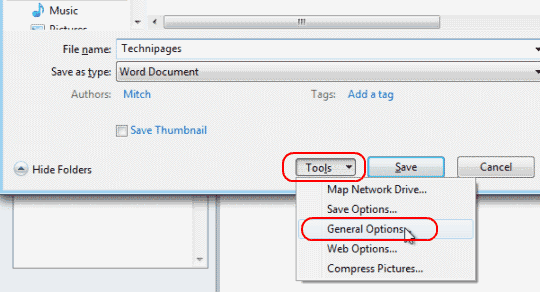
- Gir "Açmak için şifre" veya "Değiştirilecek şifre", ya da her ikisi de. Seçme "Tamam” bittiğinde.
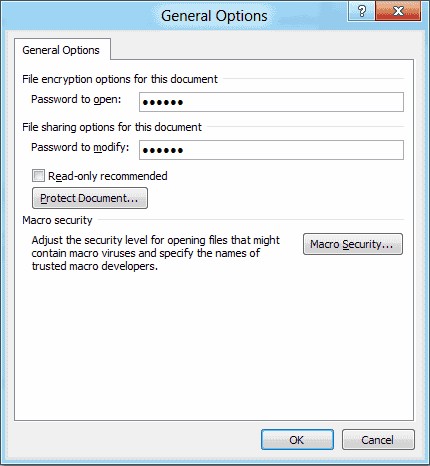
- İstendiğinde parolayı/şifreleri yeniden yazın. Seçme "Tamam“.
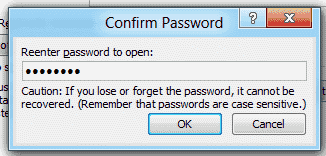
- Seçmek "Kaydetmek" ve işin bitti.
Mac os işletim sistemi
- Parola ile korumak istediğiniz belge açıkken “Aletler” > “Belgeyi Koru…“.
- İstediğiniz alanlarda bir şifre belirleyin. Belgeyi açılmaya ve/veya değiştirilmeye karşı koruyabilirsiniz.
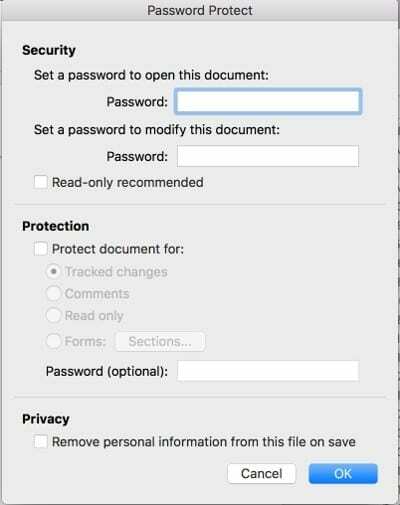
SSS
Dosyadan şifreyi nasıl kaldırırım?
Dosyayı açın, gerekli şifreyi yazın ve ardından “Dosya” > “Bilgi” > “Belgeyi Koru” > “Şifre ile şifrele", ardından şifreyi kaldırın ve "Tamam“. Dosyayı kaydettiğinizden emin olun ve bir sonraki açışınızda parola gerektirmeyecektir.
E-posta sistemim bu dosyayı göndermeme izin vermiyor. Ben ne yaparım?
Dosyayı Winzip veya WinRAR kullanarak sıkıştırmayı deneyin, ardından sıkıştırılmış dosyayı e-posta ile gönderin.
Şifreleme ayarladım, ancak belgeyi tekrar açtığımda şifre sormuyor. Niye ya?
Muhtemelen dosyayı Zengin Metin Biçimi (RTF) gibi şifrelemeyi destekleyen bir biçimde kaydetmişsinizdir. Dosyayı “olarak kaydedin.Word Belgesi (*.docx)“.